您无法访问的是哪个系统或服务?例如Windows文件资源管理器、某个应用程序、网络服务等。 您遇到了什么错误信息?请提供具体的错误代码或描述。 您是否尝试了任何解决方案?例如重启电脑、检查网络连接、运行系统修复工具等。 您是否安装了任何新的软件或硬件?这可能会影响系统的正常运行。
有了这些信息,我才能更好地分析问题并提供相应的解决方案。如果您需要,我可以提供一些常见的Windows故障排除步骤,例如:
检查网络连接: 确保您的电脑已连接到网络,并且网络连接正常。 运行系统文件检查器: 使用sfc /scannow命令检查系统文件是否损坏。 运行系统更新: 安装最新的Windows更新,以确保系统安全性和稳定性。 重置网络设置: 使用netsh winsock reset命令重置网络设置。 恢复系统: 如果您有系统还原点,可以尝试恢复到之前的状态。
Windows无法访问设备或文件?一文教你轻松解决
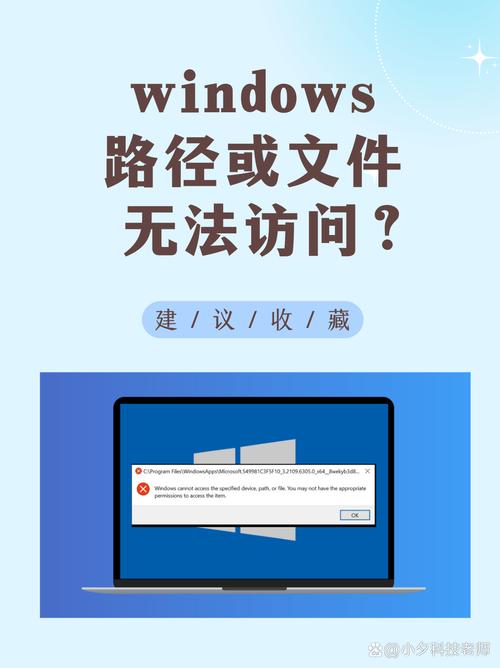
在日常生活中,我们经常使用电脑处理各种事务。有时候电脑可能会出现“Windows无法访问指定设备、路径或文件”的提示,这给我们的工作带来了极大的不便。本文将为您详细解析这一问题的原因,并提供相应的解决方法。
一、问题原因分析
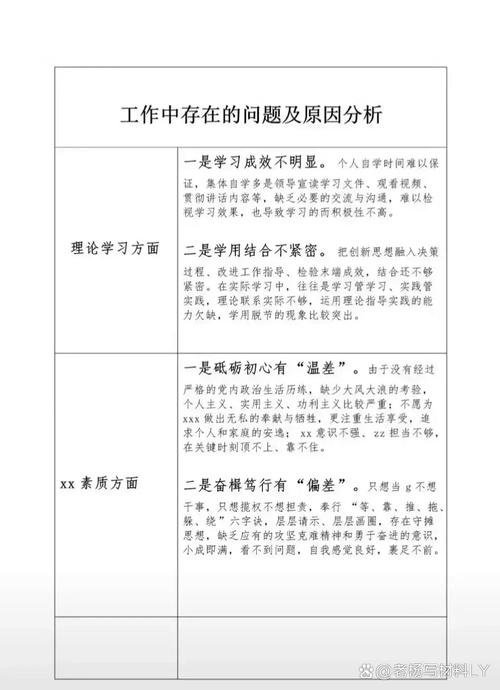
1. 权限不足:当用户没有足够的权限访问某个设备或文件时,系统会提示“Windows无法访问指定设备、路径或文件”。
2. 文件系统损坏:文件系统损坏可能导致设备或文件无法访问。
3. 硬件故障:硬盘、内存等硬件故障也可能导致无法访问设备或文件。
4. 防火墙或杀毒软件限制:某些防火墙或杀毒软件可能会误判某些设备或文件,导致无法访问。
二、解决方法

1. 赋予文件或设备权限
(1)右键点击无法访问的文件或设备,选择“属性”。
(2)在“安全”选项卡中,点击“编辑”。
(3)选择“Administrator”账户,勾选所有权限,点击“确定”。
2. 检查文件系统
(1)右键点击C盘(或其他受影响的分区),选择“属性”。
(2)在“工具”选项卡中,点击“检查”。
(3)根据提示修复文件系统错误。
3. 检查硬件故障
(1)检查硬盘、内存等硬件设备是否正常。
(2)如果怀疑硬件故障,可以尝试更换硬件设备。
4. 关闭防火墙或杀毒软件
(1)暂时关闭防火墙或杀毒软件,尝试访问设备或文件。
(2)如果问题解决,可以调整防火墙或杀毒软件的设置,避免误判。
三、预防措施

1. 定期备份重要文件,以防数据丢失。
2. 定期检查文件系统,确保文件系统健康。
3. 注意硬件设备的保养,避免硬件故障。
4. 合理设置防火墙和杀毒软件,避免误判。
“Windows无法访问指定设备、路径或文件”的问题虽然令人头疼,但只要我们了解其原因并采取相应的解决方法,就能轻松应对。希望本文能帮助到您,让您在使用电脑时更加顺畅。









